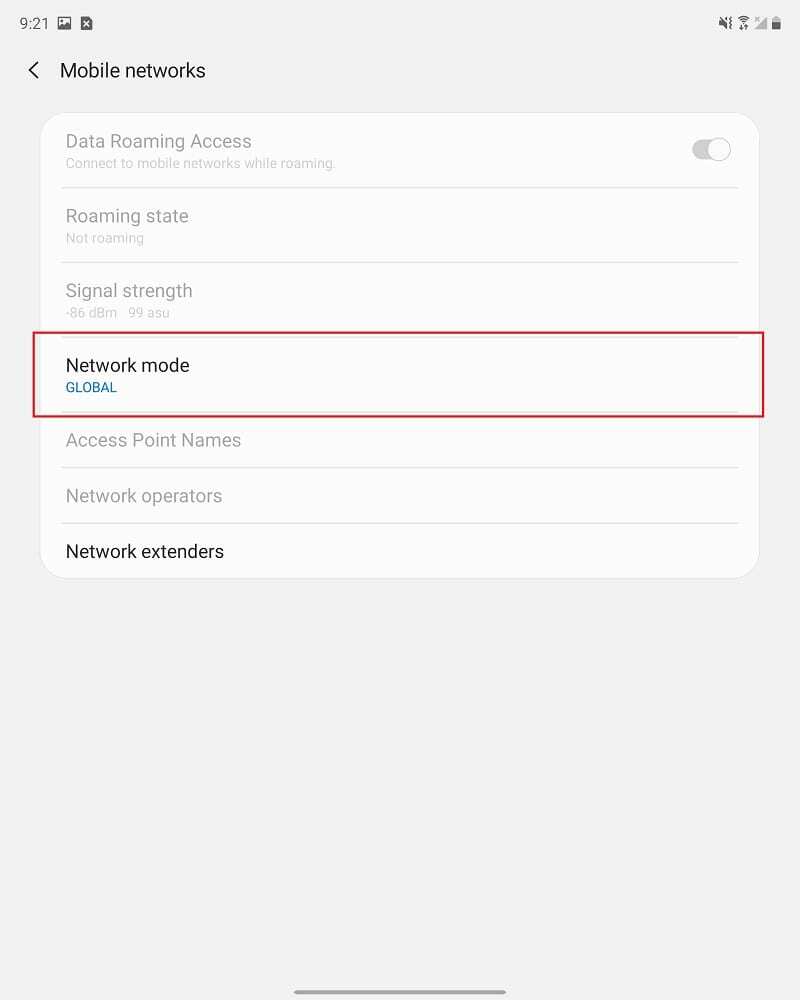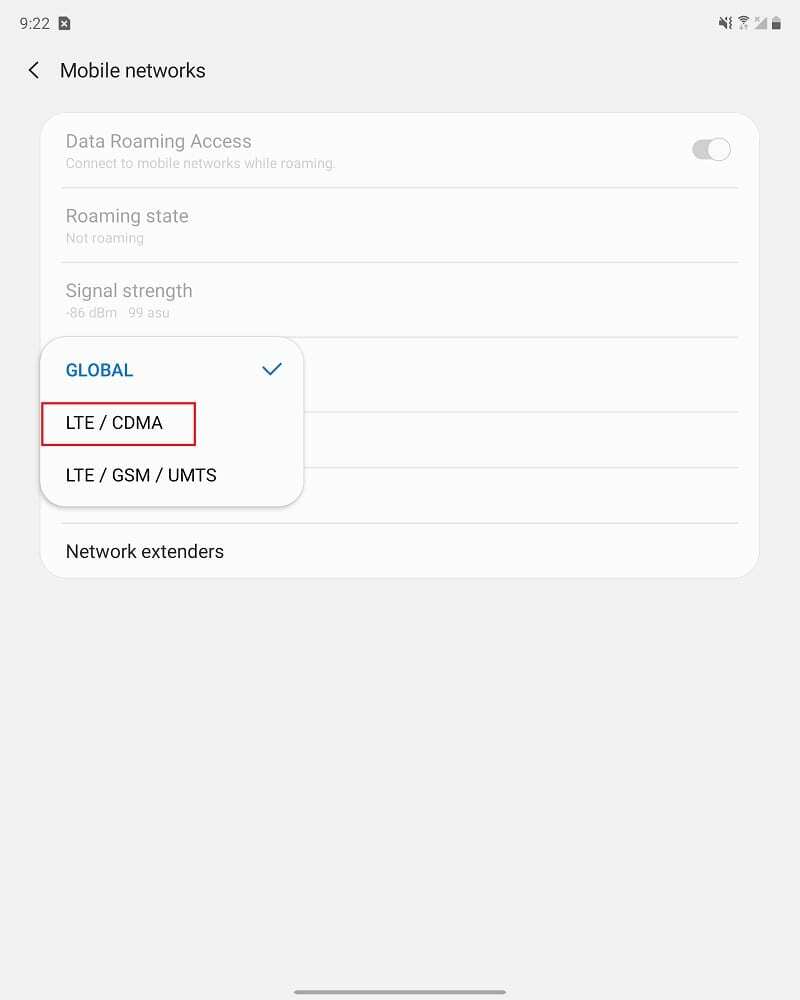Au cours des dernières années, nous avons vu les réseaux cellulaires de nouvelle génération commencer à se déployer. La 5G est arrivée et tous les opérateurs, allant d'AT&T et T-Mobile à Verizon, ont mis la 5G à la disposition des masses. Certains déploiements ont été plus lents (Verizon), tandis que d'autres (T-Mobile) sont déjà disponibles pour davantage de clients.
La 5G est légèrement différente des réseaux 4G LTE auxquels nous nous sommes habitués. Il existe trois bandes différentes dans lesquelles la 5G fonctionne, qui visent toutes à fournir des vitesses plus rapides que la LTE. Par exemple, la technologie mmWave de Verizon, qui tire parti des spectres de réseau à bande élevée, est capable de voir des vitesses allant jusqu'à 10 Gbit/s. En comparant cela au LTE, qui atteint un maximum d'environ 12 Mbps, il est facile de comprendre pourquoi la 5G reçoit une telle poussée des opérateurs et des fabricants de smartphones.
Au cours de la dernière année, à peu près toutes les versions majeures de smartphones ont inclus la compatibilité avec les réseaux 5G, quel que soit l'opérateur que vous utilisez. Cela inclut le Samsung Galaxy Z Fold 2, car qui ne voudrait pas d'un téléphone futuriste avec des vitesses de réseau plus rapides que nature ?
Désactiver la 5G
Le problème avec la 5G est qu'elle en est encore à ses balbutiements et n'est pas aussi largement disponible que le réseau LTE. Si vous laissez l'antenne 5G de votre Galaxy Z Fold 2 activée, mais que vous ne voyez jamais les vitesses 5G, vous pourriez vous retrouver avec une autonomie de batterie moins que stellaire.
Quel est l'intérêt de laisser quelque chose allumé si vous ne pouvez jamais vraiment vous en servir? C'est le raisonnement pour beaucoup, car la durée de vie de la batterie est beaucoup plus importante que les vitesses de téléchargement ultra-rapides du réseau.
Voici comment désactiver la 5G sur le Samsung Galaxy Z Fold 2.
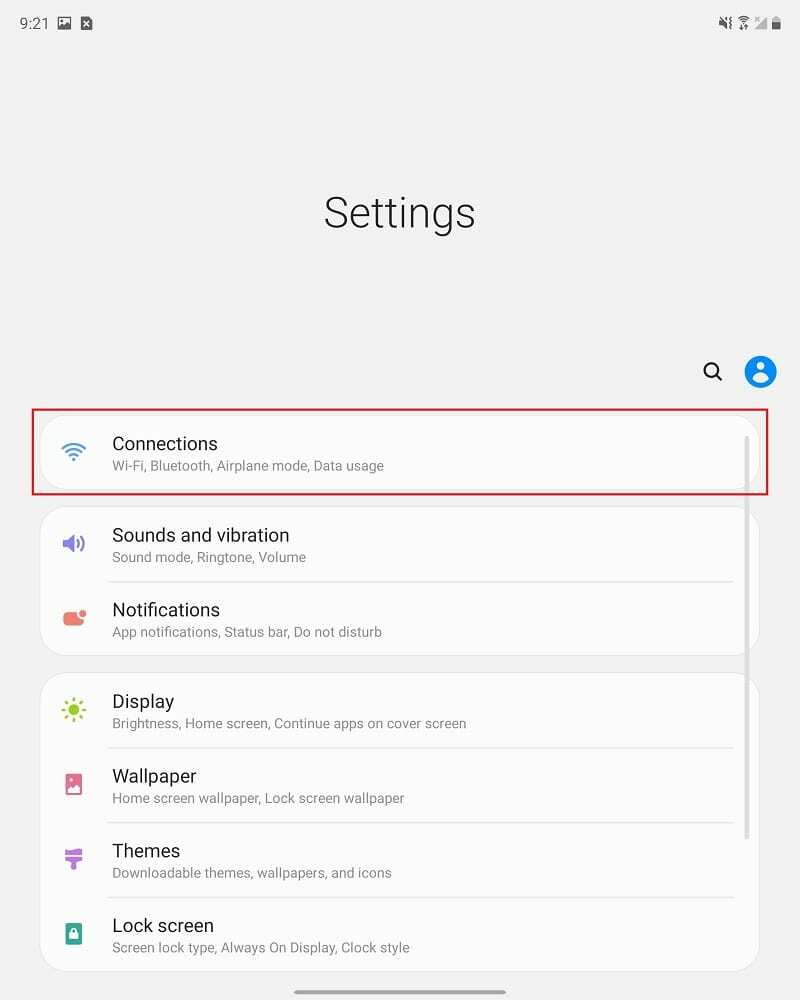
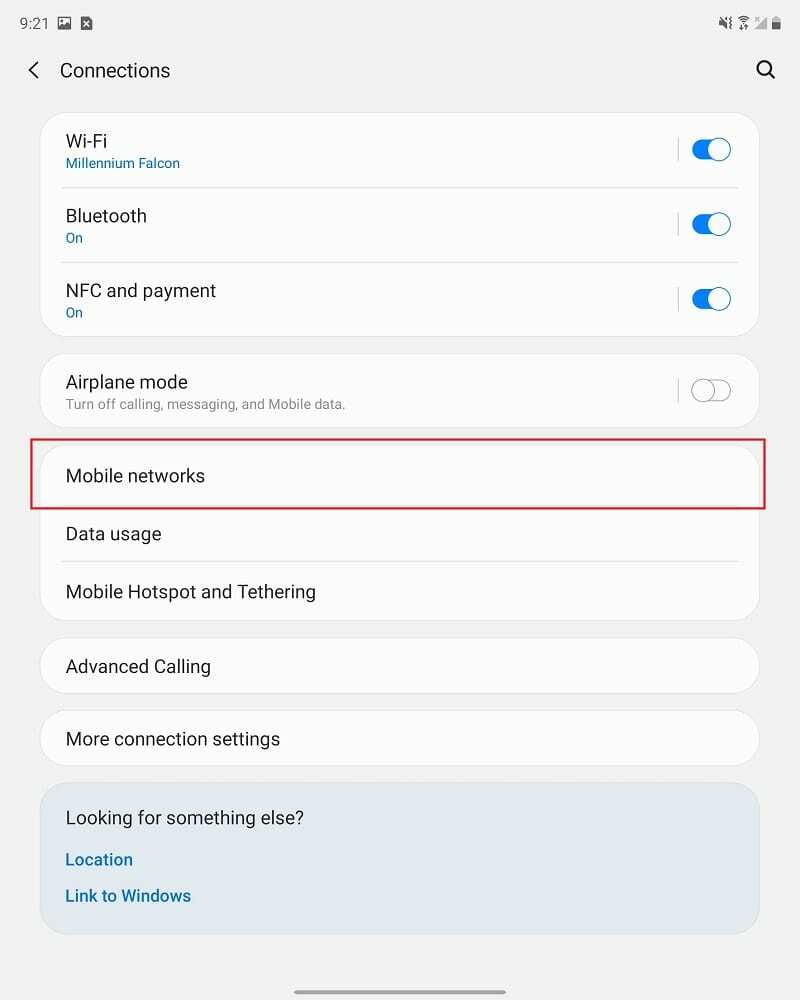
- Ouvrez l'application Paramètres sur votre Galaxy Z Fold 2.
- Appuyez sur Connexions.
- Faites défiler vers le bas et sélectionnez Réseaux mobiles.
- Appuyez sur Mode réseau.
- Dans la liste déroulante, appuyez sur LTE / CDMA (si Verizon).
- Si sur AT&T ou T-Mobile, appuyez sur LTE / GSM / UMTS
- Redémarrez votre Z Fold 2.